 |
Mai jos sunt detalii despre cum să calculați rapid și ușor totalul coloanelor verticale și orizontale din tabelul World. Urmăriți!
Calculați suma coloanelor verticale în Word
Pentru a calcula rapid totalul coloanelor verticale din tabelul World, puteți aplica formula folosind instrumentul Formulă, conform instrucțiunilor de mai jos:
Pasul 1: Faceți clic pe celula care trebuie să afișeze totalul pe coloană verticală. Apoi, selectați fila Layout din bara de meniu.
 |
Pasul 2: Apoi, selectați pictograma cu cuvântul Formulă. În acest moment, va apărea fereastra pentru introducerea formulei și calcularea sumei în Word.
 |
Pasul 3: În fereastra formulei, va exista o celulă în care puteți introduce formula. Cu această metodă de calcul al totalului, introduceți formula „=SUM(ABOVE)” pentru a obține rezultatul sumei celulelor verticale de deasupra tabelului celulei curente.
 |
Pasul 4: Faceți clic pe butonul „OK” după ce ați introdus formula completă. Apoi, rezultatul calculării sumei în Word folosind Formula va apărea în celula selectată.
 |
Calculați suma orizontală în Word
Similar modului de calculare a totalului coloanelor verticale în Word, calculul pe rânduri va utiliza, de asemenea, formula, detaliată după cum urmează:
Pasul 1: Faceți clic pe celula în care doriți să afișați rezultatul total al întregului rând. Apoi, faceți clic pe fila Aspect din bara de meniu.
Pasul 2: Apoi, faceți clic pe caseta Formulă pentru a deschide fereastra de calcul.
Pasul 3: Aici, introduceți „=SUM(LEFT)”. De exemplu, în imagine, trebuie să calculați numărul total de elevi de sex masculin de la 6A1 la 6A4, efectuați funcția de însumare a numerelor din stânga. Dacă celula pe care o alegeți pentru a calcula totalul se află în stânga rândului din tabel, introduceți „=SUM(RIGHT)”.
Pasul 4: După introducerea formulei, faceți clic pe „OK”. Software-ul Word va afișa rezultatul total al rândului.
 |
Calculați suma mai multor coloane și rânduri în Word
Cum se calculează totalul în Word cu mai multe rânduri sau coloane în tabelul de mai jos vă va ajuta să o faceți rapid și simplu.
Pasul 1: Faceți clic dreapta pe celula în care doriți să obțineți rezultatul însumării și selectați Formulă în fila Aspect.
Pasul 2: Apoi, introduceți: „=SUM(SUM(), SUM(), …, SUM())” pentru a calcula totalul mai multor rânduri. În mod similar, introduceți: „=SUM(SUM(), SUM(), …, SUM())” pentru a calcula totalul mai multor coloane.
Pasul 3: În final, faceți clic pe butonul OK și finalizați.
Conform formulei de mai sus, trebuie doar să înlocuiți , , ..., cu adresele celulelor fiecărui rând pentru care aveți nevoie pentru a calcula suma. Ca în exemplul din ilustrație, veți introduce „=SUM(SUM(B2:E2),SUM(B3:E3)). Pentru a calcula suma în Word în funcție de mai multe coloane verticale, înlocuiți , , ..., cu adresa fiecărei celule din tabel pentru care aveți nevoie pentru a calcula suma.
 |
Articolul de mai sus v-a ghidat cum să calculați totalul în Word pe coloană verticală, rând orizontal, mai multe rânduri, mai multe coloane. Sperăm că informațiile de mai sus vă vor ajuta mai ușor atunci când utilizați acest software de editare.
Sursă


![[Foto] Târgul de Toamnă 2025 - O experiență atractivă](https://vphoto.vietnam.vn/thumb/1200x675/vietnam/resource/IMAGE/2025/10/30/1761791564603_1761738410688-jpg.webp)


![[Foto] Prim-ministrul Pham Minh Chinh a prezidat o reuniune de evaluare a funcționării modelului de administrație locală pe două niveluri.](https://vphoto.vietnam.vn/thumb/1200x675/vietnam/resource/IMAGE/2025/10/29/1761751710674_dsc-7999-jpg.webp)
![[Foto] Membrii Partidului Noii Ere în „Parcul Industrial Verde”](https://vphoto.vietnam.vn/thumb/1200x675/vietnam/resource/IMAGE/2025/10/30/1761789456888_1-dsc-5556-jpg.webp)

























































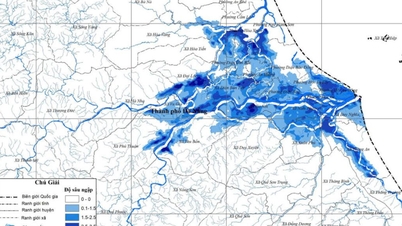






































Comentariu (0)